搭建好看访问又快的个人博客(部署-美化-图床一条龙)
搭建博客
静态网页与动态网页的区别
- 静态网页------无需跟服务器交流,比如纯HTML写的网页,今天搭建的博客就是这种类型
- 动态网页------需要跟服务器交流,比如可以登录的网站
- 一般网页都是两者结合使用的
静态网页生成器
hexo,hexo(便捷版),gridea,Jekyll,Hugo等
动态网页
例如wordpress,简单上手,但是个性化内容不多,而且比较臃肿
部署平台
- github,全球最大的代码托管平台
- gitee,中国的代码托管平台
- 各大厂商对象存储OSS、云服务等
部署平台的选择
- github - 由于服务器在国外,访问太慢了,但是不用网站备案
- gitee - 访问快,但是更新博客后,需要登录后台点击更新,个人感觉麻烦,也是不用网站备案的
- 云服务器 - 学生党可以入手各大厂商专属学生优惠的云服务器,但是云服务搭建环境也比较麻烦的
- 各大厂商的对象存储,例如阿里云OSS、腾讯云OSS(暂可理解成一个网盘,有链接就能访问)
- 访问快、不需要搭建环境、上传文件就可以通过链接访问,挺方便的
- 按量服务、包年包月 - 任君选择
这里选择阿里云OSS
价格按照访问量来算,低访问量也就一个月一两块钱吧,应该不算贵吧
俗话说:免费的才是最贵的
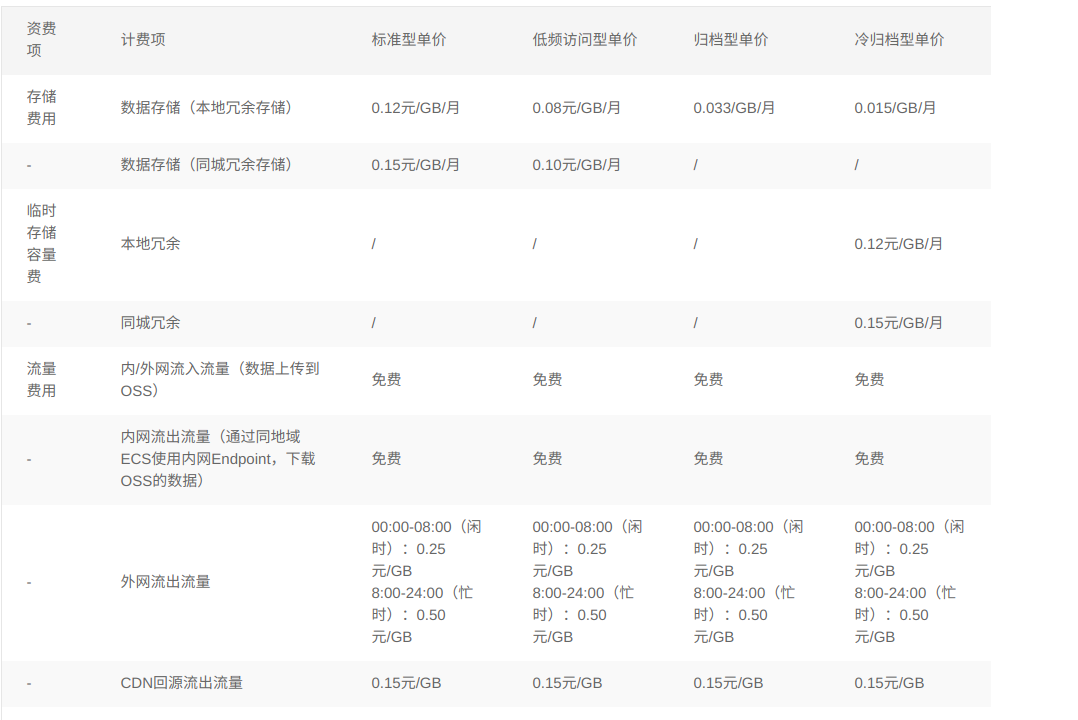
部署到github可以看这篇
部署到云服务可以看这篇
将Hexo静态博客部署到阿里云Centos7(转) | 大专栏
部署到阿里云OSS
搭建静态博客,一般在本地写博客文章,生成静态网页,上传到部署平台
安装hexo(静态网页生成器)
- 安装nodejs
- 安装npm
- 安装cnpm
- 安装hexo-cli
安装好hexo后,hexo g会生成public文件夹,这个文件夹里为生成的静态网页文件
我们只要把public里面的文件上传到阿里云OSS,就可以通过链接访问博客了
阿里云OSS配置
登录阿里云,开通OSS,创建一个bucket,相当于一个盘,填一个名字,选择离你最近的地域,读写权限设置为公共读
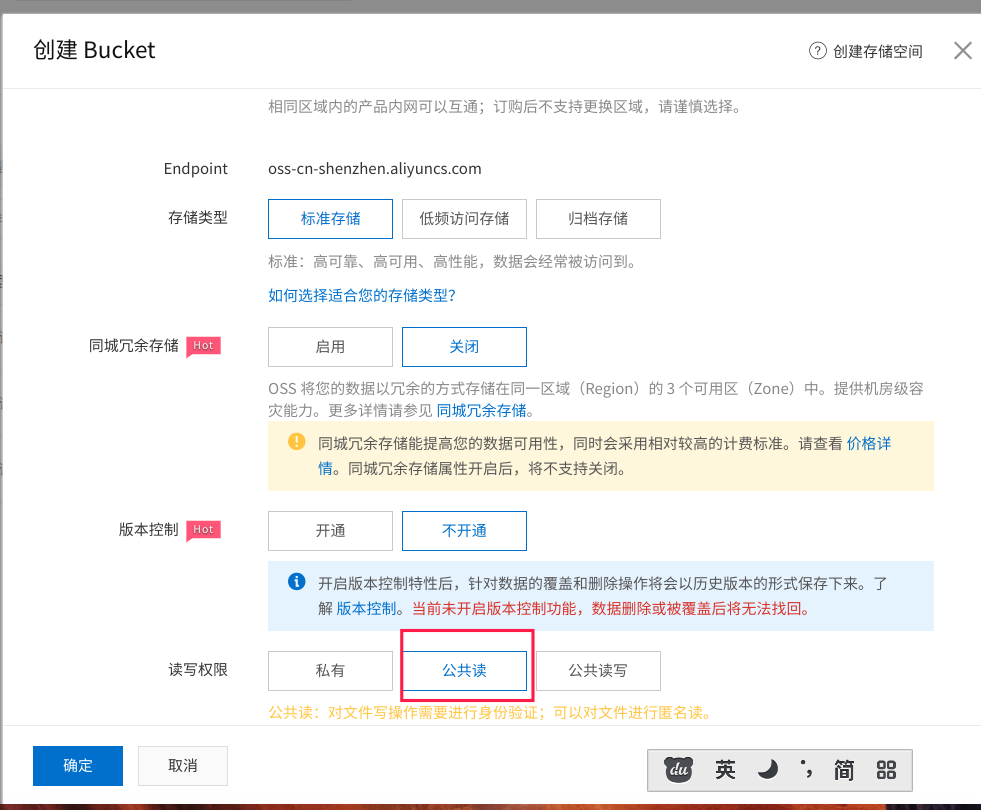
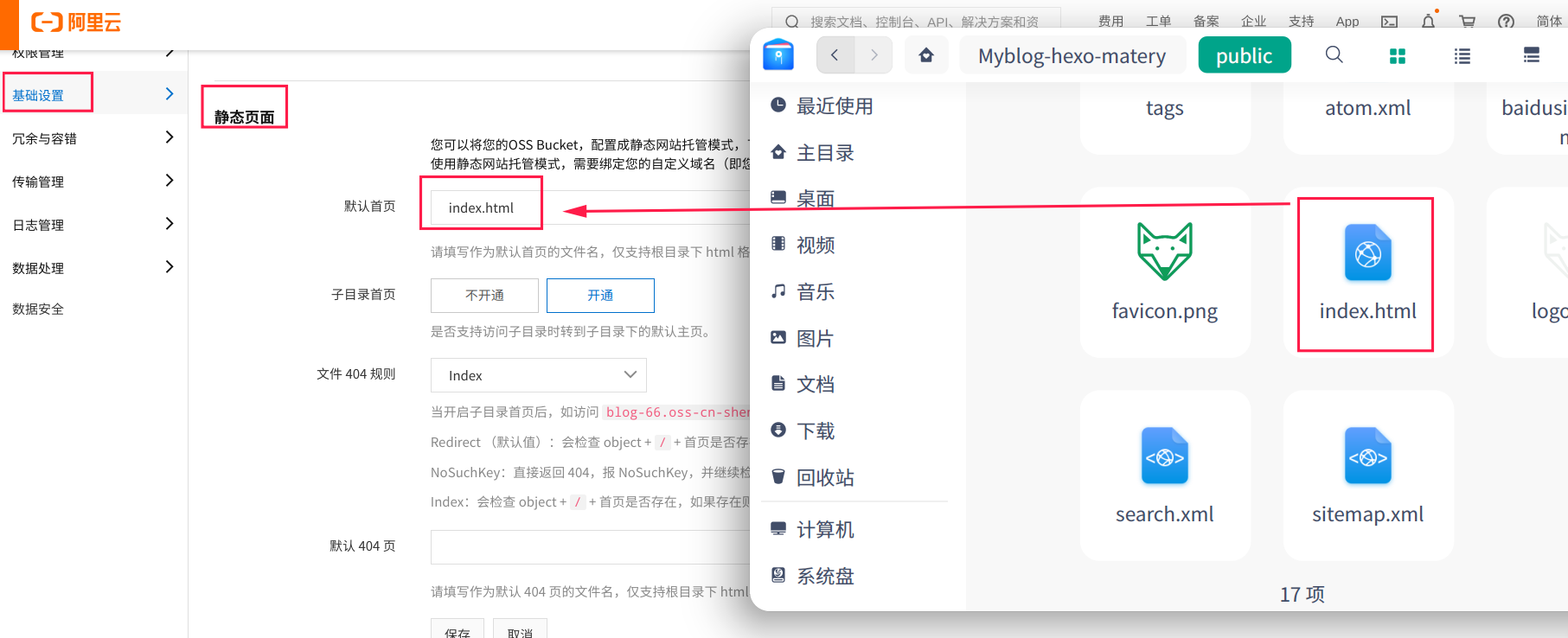
点击保存即可
把博客文件中public目录下所有文件上传就可以
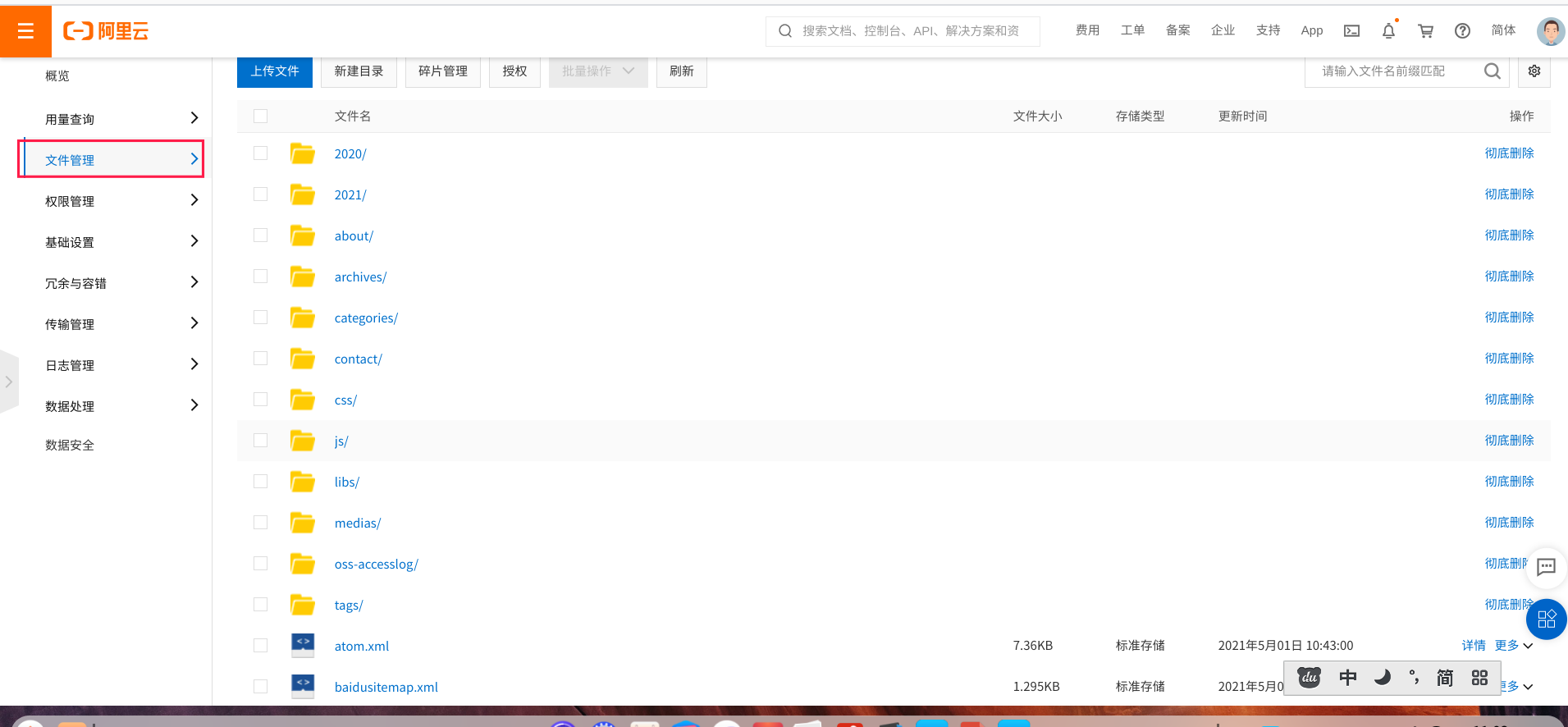
上传可以使用阿里云官方的工具
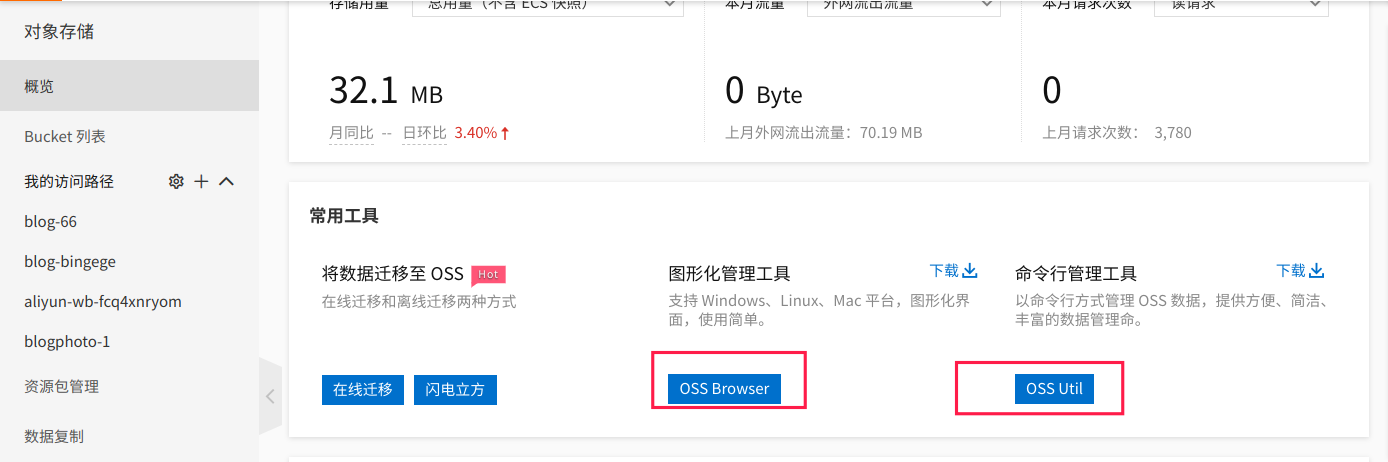
我使用的是OSS Util for linux
配置请看官方文档

后面可以直接创建一个脚本,一键清理、生成、上传
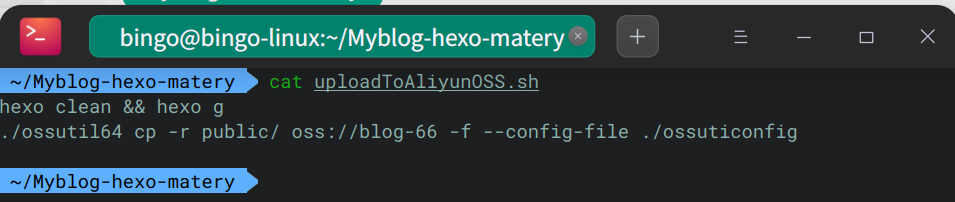
使用Bucket域名就可以访问了
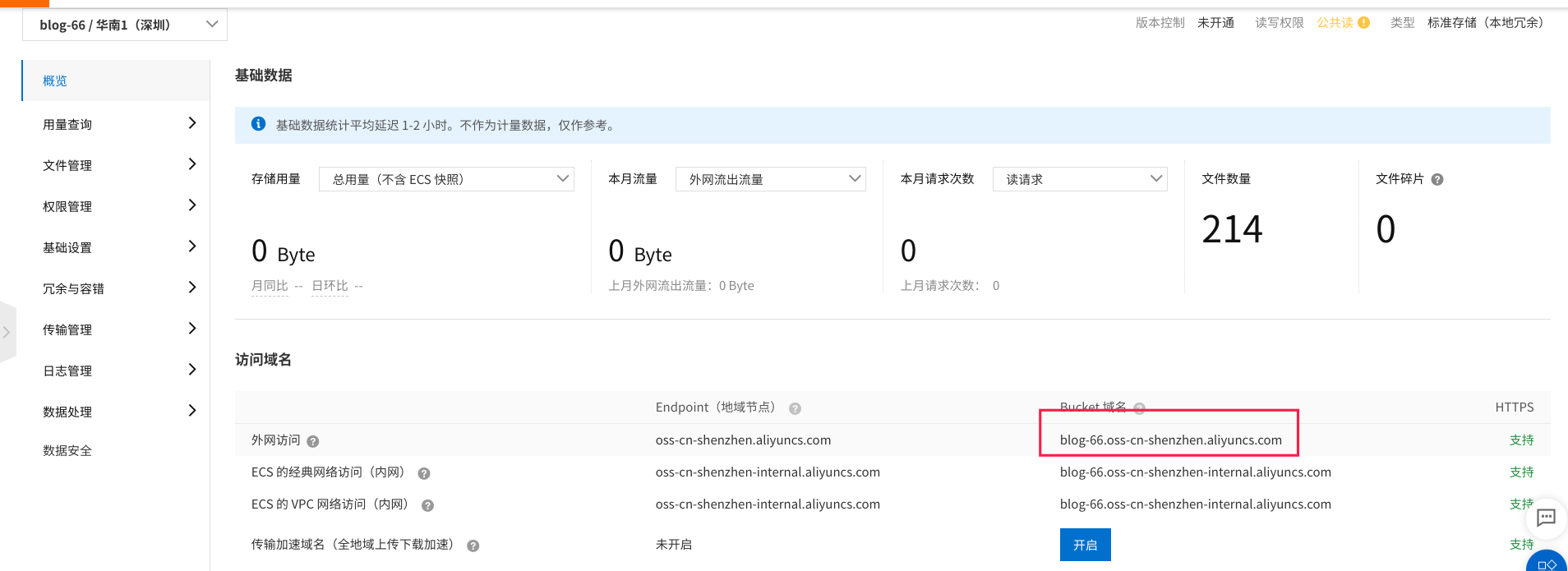
可以购买一个域名解析到这个链接
购买域名后需要实名认证
我这个域名首年一块钱
也可以手动添加解析

博客美化
美化成自己觉得好看的,有太多地方需要修改了,直接分享我收藏的博客美化文章吧
Github+Hexo+matery博客搭建_果果小师弟的博客-CSDN博客
搭建图床,配合Typora
同样的在阿里云OSS创建一个Bucket,读写权限为公共读
绑定域名,使用https(需要申请ssl证书,有免费证书)
Typora使用图床设置

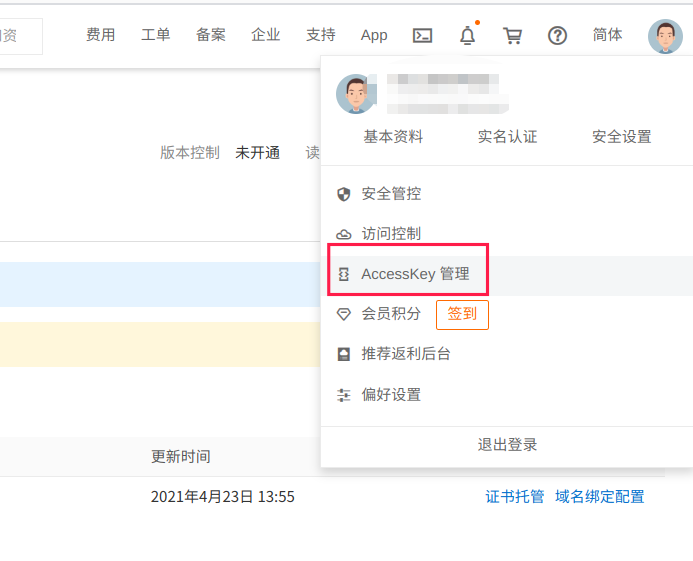
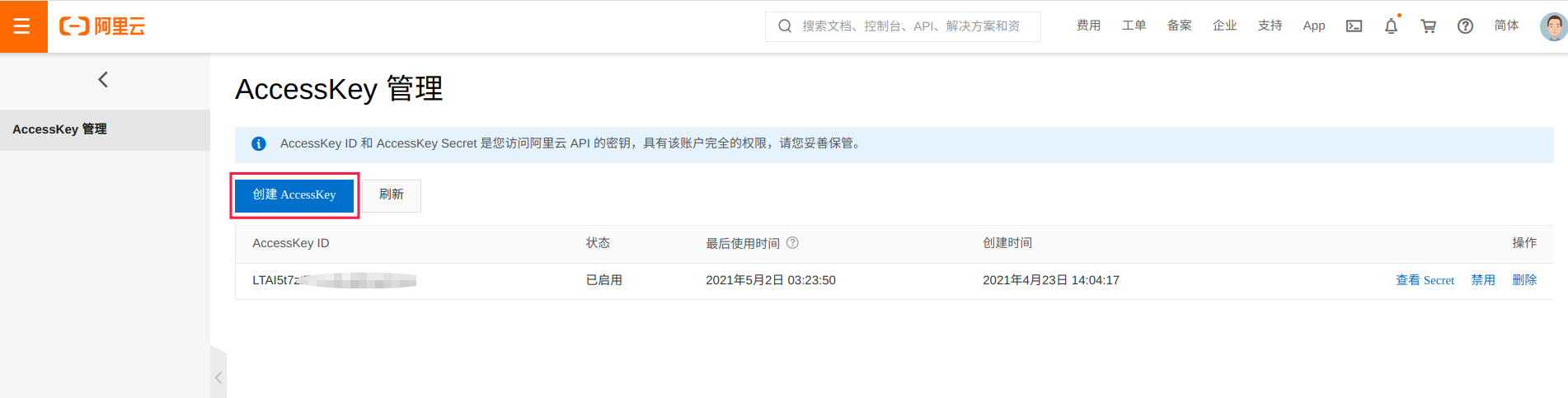
打开Typora上传服务的配置文件,填入下面代码
{
"picBed": {
"uploader": "aliyun",
"aliyun": {
"accessKeyId": "你在AccessKey管理创建的keyId",
"accessKeySecret": "你在AccessKey管理创建的KeySecret",
"area": "oss-cn-shenzhen",
"bucket": "blog-66",
"customUrl": "没有绑定域名就是Bucket的域名,绑定域名了就是你绑定的域名",
"options": "",
"path": "jietu/" ##图片存储在Bucket的jietu文件夹
}
},
"picgoPlugins": {}
}
点击验证,出现下面的情形则成功
以后的文章图片都可以通过右键图片,点击上传图片,上传到阿里云OSS

网站测速
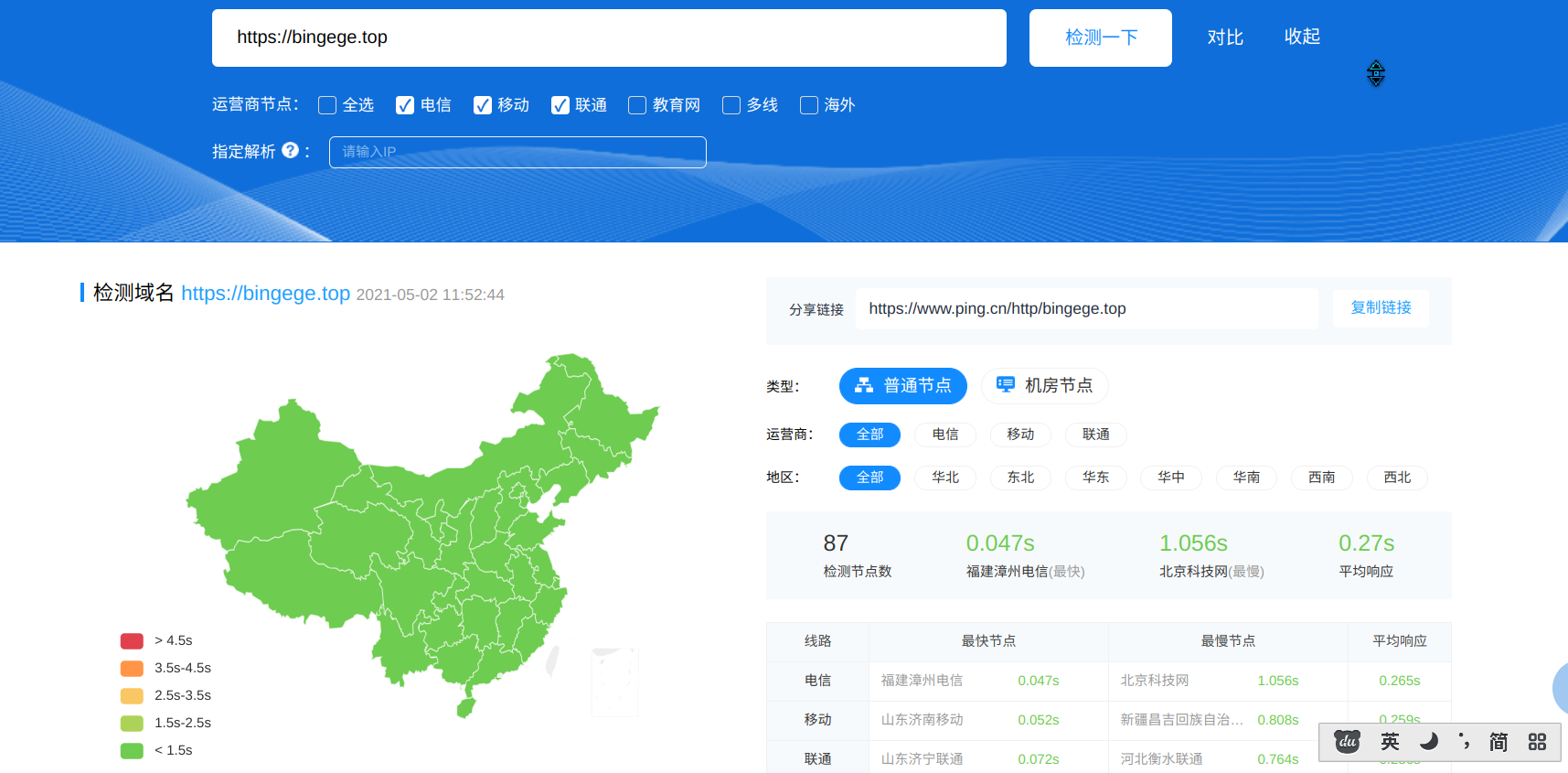





















 2867
2867











 被折叠的 条评论
为什么被折叠?
被折叠的 条评论
为什么被折叠?








